Lỗi Safari trên Macbook xảy ra khi trình duyệt này dừng hoạt động, gây khó khăn trong việc truy cập internet. Safari là trình duyệt mặc định trên Macbook và các thiết bị iOS. Nếu gặp phải sự cố này, hãy cùng tìm hiểu 5 cách khắc phục lỗi Safari trên Macbook dưới đây để có thể trở lại với công việc lướt web một cách mượt mà hơn.
Nguyên nhân gây ra lỗi Safari trên Macbook
Khi sử dụng Safari, nếu bạn gặp các vấn đề như tốc độ tải chậm, không thể truy cập các trang web, hay trình duyệt tự động đóng hoặc treo máy, nguyên nhân có thể bắt nguồn từ:
- Kết nối internet không ổn định.
- Trình duyệt Safari gặp lỗi bên trong.
- Bộ nhớ RAM của Macbook gần đầy.
- Các tiện ích mở rộng gây rối cho Safari.
- CPU làm việc quá tải.
- Trang web mà bạn đang cố truy cập gặp sự cố.
Đọc ngay: Hướng dẫn chi tiết cách xử lý MacBook không lên nguồn tại nhà một cách nhanh chóng và hiệu quả
Các phương pháp khắc phục lỗi Safari trên Macbook
Khi Safari trên Macbook gặp sự cố treo, bạn có thể thử các cách sau để khắc phục ngay lập tức.
Khởi động lại Safari
Bạn có thể đơn giản khởi động lại ứng dụng Safari để giải quyết vấn đề:
- Nhấp chuột phải vào biểu tượng Safari trên thanh Taskbar (thanh tác vụ).
- Chọn Thoát từ menu.
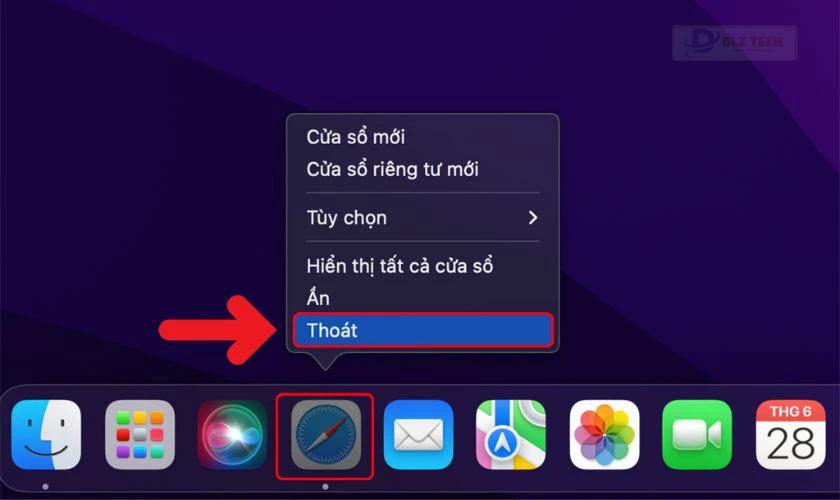
Việc này sẽ giúp đóng cửa sổ Safari và tái khởi động ứng dụng. Sau đó, mở lại Safari để kiểm tra xem sự cố đã được khắc phục chưa. Nếu vẫn còn lỗi, hãy tiếp tục với các cách khác trong danh sách này.
Khám phá: những lỗi usb thường gặp và cách khắc phục hiệu quả
Cập nhật macOS
Thiếu bản cập nhật hệ điều hành cũng có thể dẫn đến lỗi không chỉ đối với Safari mà các ứng dụng khác cũng vậy. Thường thì khi cập nhật, Safari sẽ được vá lỗi kèm theo. Do đó, bạn hãy thực hiện cập nhật macOS để ngăn chặn sự cố xảy ra:
Bước 1: Nhấn vào biểu tượng Apple ở góc trái màn hình, sau đó chọn Tuỳ chọn Hệ thống…
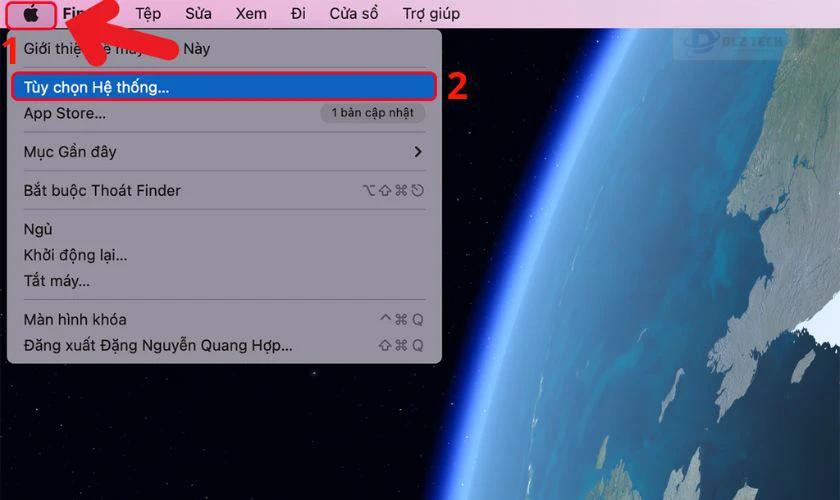
Bước 2: Trong cửa sổ Tuỳ chọn Hệ thống, chọn Cập nhật phần mềm.
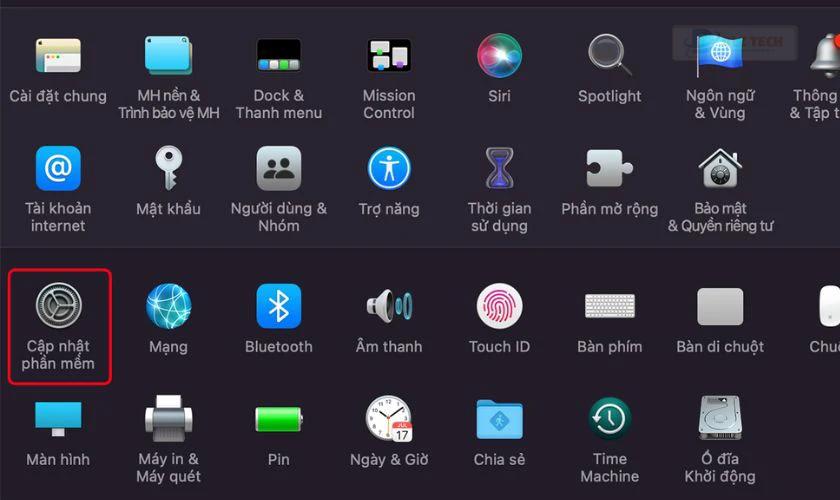
Bước 3: Cuối cùng, nhấn vào Cập nhật phần mềm để bắt đầu quá trình.
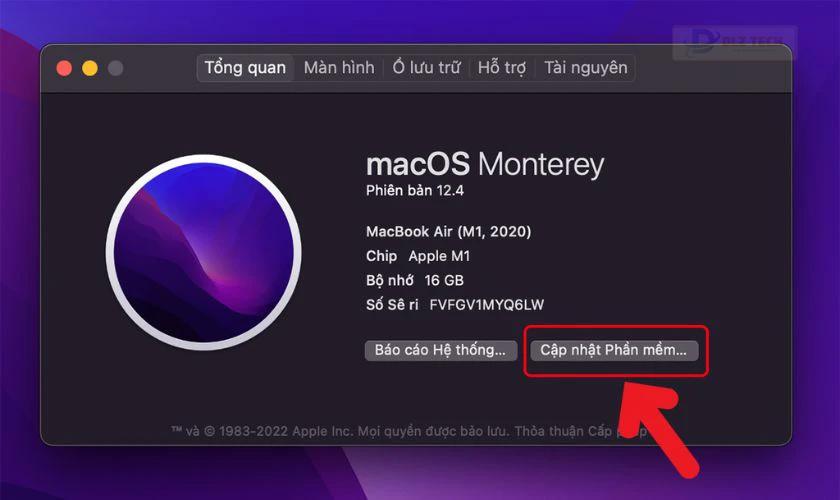
Quá trình cập nhật có thể mất khoảng 10-15 phút, nên hãy đảm bảo Macbook của bạn được sạc đầy để tránh gián đoạn.
Xem thêm: cách khắc phục Trackpad Macbook không click được và các bài viết khác tại Dlz Tech.
Xóa dữ liệu trình duyệt Safari
Safari lưu trữ nhiều thông tin như lịch sử và dữ liệu duyệt web, gây đầy bộ nhớ và có thể dẫn đến lỗi. Xóa dữ liệu này có thể giúp khắc phục lỗi:
Bước 1: Nhấp vào Safari ở góc trái màn hình, chọn Xóa lịch sử…
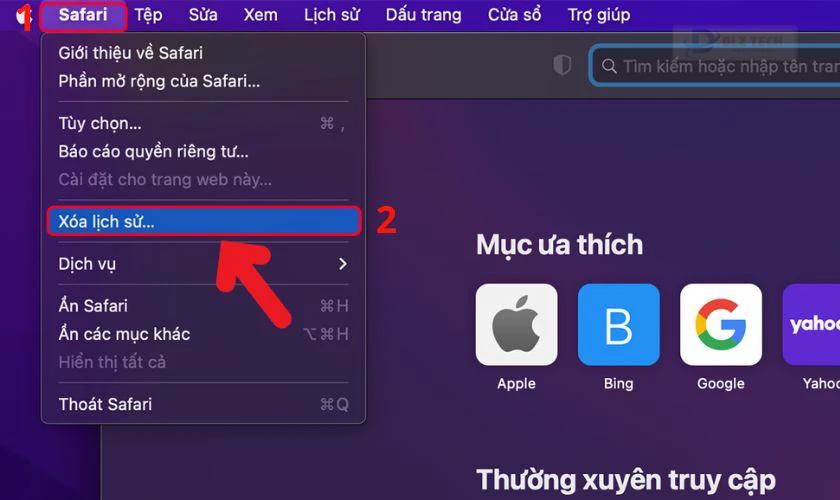
Bước 2: Nhấn vào Tùy chọn. Tiếp theo, trong cửa sổ Quyền riêng tư, chọn Quản lý dữ liệu trang web…
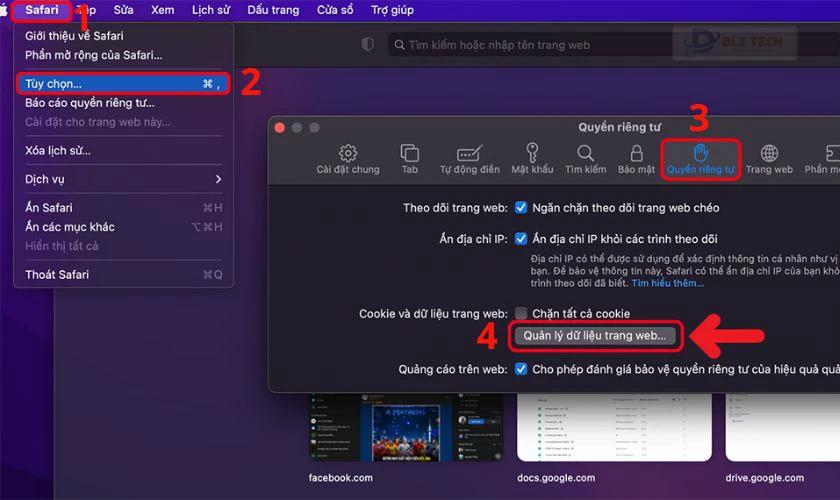
Bước 3: Chọn Xóa tất cả. Nhấn Xong để xác nhận.
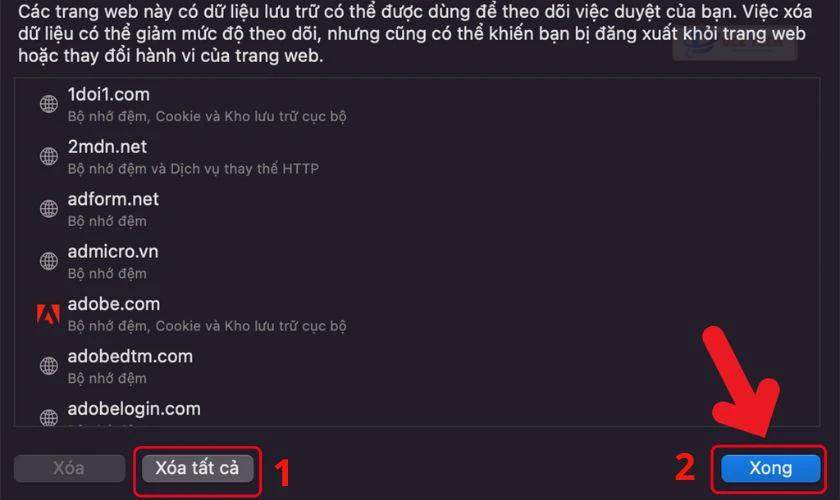
Sau khi hoàn thành, các lỗi liên quan đến dữ liệu lịch sử sẽ được khắc phục. Lúc đó, ứng dụng sẽ trở lại trạng thái hoạt động bình thường.
Gỡ cài đặt tiện ích mở rộng trên Safari
Nếu Safari vẫn chậm, có thể do một số tiện ích mở rộng gây ra. Thay vì gỡ bỏ tất cả, chỉ cần loại bỏ những tiện ích có vấn đề:
Bước 1: Click vào Safari rồi vào Tùy chọn. Cửa sổ Extension sẽ mở ra, chọn tiện ích bạn muốn gỡ ở bên trái cửa sổ, sau đó nhấn Uninstall ở khung bên phải.

Bước 2: Sau khi gỡ, chỉ cần nhấn Show in Finder để hoàn tất.
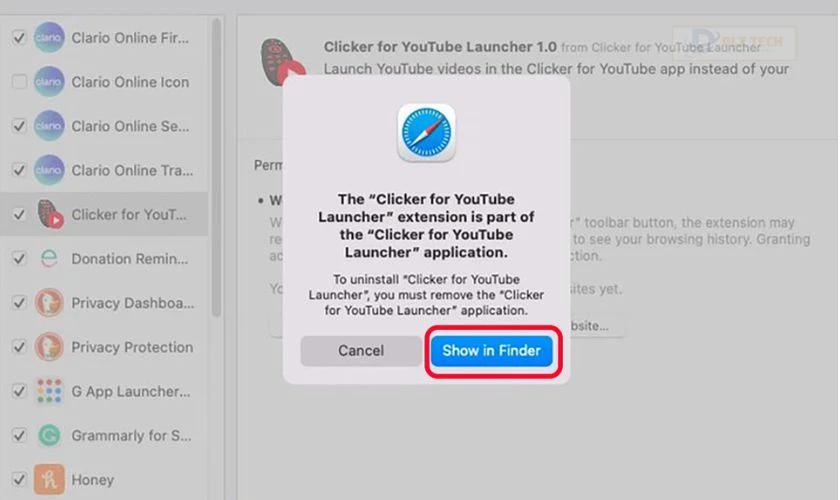
Bạn đã gỡ thành công tiện ích gây ra lỗi Safari trên Macbook, giúp tăng tốc trình duyệt hiệu quả.
Tìm hiểu thêm: Tại sao Macbook bị giật lag? Nguyên nhân và cách phòng tránh
Khởi động lại Mac để khắc phục lỗi Safari
Nếu bạn đã thử tất cả các biện pháp nhưng lỗi Safari trên Macbook vẫn chưa được khắc phục, hãy khởi động lại Mac ở chế độ an toàn. Điều này có thể giúp loại bỏ nhiều tiến trình nền không cần thiết, từ đó giải quyết vấn đề khắc phục lỗi Safari.
Thực hiện các bước sau để khởi động Macbook ở chế độ an toàn:
Bước 1: Nhấn vào biểu tượng logo của Apple, sau đó chọn Khởi động lại…
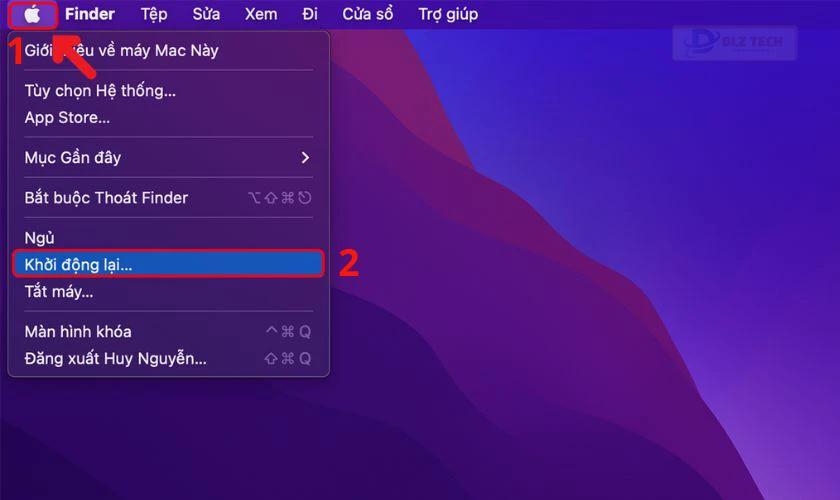
Bước 2: Sau đó thiết bị sẽ tự tắt nguồn và khởi động lại. Khi máy khởi động, nhấn giữ phím Shift cho đến khi thấy màn hình đăng nhập thì bỏ tay ra.
Chỉ với hai bước đơn giản, bạn có thể khởi động lại Mac về chế độ an toàn để khắc phục lỗi Safari. Nếu bạn muốn trở lại chế độ bình thường, hãy khởi động lại Mac một lần nữa.
Chúng tôi đã cung cấp cho bạn những cách khắc phục lỗi Safari trên Macbook hữu ích. Hy vọng bạn có thể áp dụng thành công và không còn gặp phải sự cố trong tương lai. Cảm ơn bạn đã đọc bài viết và hãy chia sẻ thông tin này cho những người khác cùng tham khảo!
Tác Giả Minh Tuấn
Minh Tuấn là một chuyên gia dày dặn kinh nghiệm trong lĩnh vực công nghệ thông tin và bảo trì thiết bị điện tử. Với hơn 10 năm làm việc trong ngành, anh luôn nỗ lực mang đến những bài viết dễ hiểu và thực tế, giúp người đọc nâng cao khả năng sử dụng và bảo dưỡng thiết bị công nghệ của mình. Minh Tuấn nổi bật với phong cách viết mạch lạc, dễ tiếp cận và luôn cập nhật những xu hướng mới nhất trong thế giới công nghệ.
Thông tin liên hệ
Dlz Tech
Facebook : https://www.facebook.com/dlztech247/
Hotline : 0767089285
Website : https://dlztech.com
Email : dlztech247@gmail.com
Địa chỉ : Kỹ thuật Hỗ Trợ 24 Quận/Huyện Tại TPHCM.
Bài viết liên quan

Trưởng Phòng Marketing - Nguyễn Thị Kim Ngân
Nguyễn Thị Kim Ngân là Trưởng Phòng Marketing với hơn 10 năm kinh nghiệm, chuyên sâu trong việc kết hợp công nghệ với chiến lược marketing. Cô đã thành công trong việc xây dựng các chiến lược marketing giúp các thương hiệu lớn tăng trưởng mạnh mẽ và phát triển bền vững trong kỷ nguyên số. Với kiến thức vững vàng về digital marketing và công nghệ, Nguyễn Thị Kim Ngân là chuyên gia uy tín trong việc duyệt và phát triển nội dung công nghệ, giúp đội ngũ marketing luôn sáng tạo và đi đầu trong các chiến lược truyền thông hiệu quả.


